Diesen Artikel bewerten :
Dieser Artikel war hilfreich für Sie ?
Ja
Nicht
Vous avez noté 0 étoile(s)
Sommaire
Procédure
Wordpress ist eines der meistgenutzten Content-Management-Systeme der Gegenwart und wird daher häufig Opfer von Hackerangriffen. Wordpress und die dazugehörigen Erweiterungen sollten unbedingt aktualisiert werden, um Hackerangriffe auf Ihre Website zu verhindern.
Die Aktualisierung Ihrer Wordpress-Website ist nicht ohne Risiko, weshalb Sie einige Vorsichtsmaßnahmen treffen sollten, bevor Sie Ihre Website aktualisieren und auf eine andere Version umsteigen:
Bevor Sie Ihre Website unter Wordpress, Ihre Erweiterungen und Ihr Design aktualisieren, sollten Sie eine vollständige Sicherung Ihrer Website ( Website und MySQL-Datenbank) durchführen. Es kann nämlich vorkommen, dass es beim Update zu Problemen kommt. Ohne eine Sicherung Ihrer Website können Sie diese nicht wiederherstellen.
1. Loggen Sie sich in das Dashboard Ihrer Website unter Wordpress ein und klicken Sie auf die Registerkarte"Bitte jetzt aktualisieren".
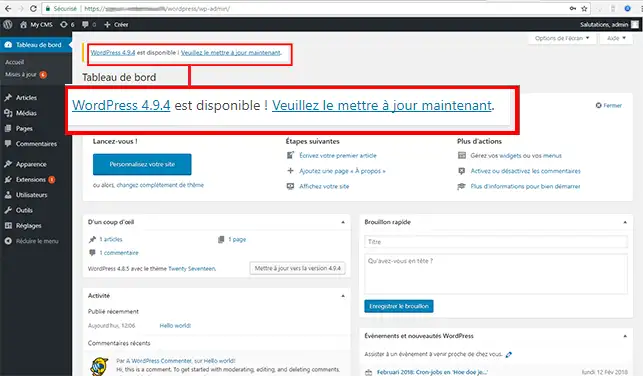
2. Klicken Sie auf die Schaltfläche"Jetzt aktualisieren".
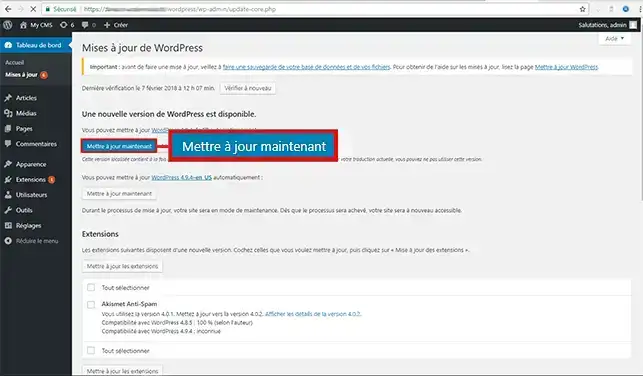
1. Wenn Sie sich in Ihr Wordpress-Dashboard eingeloggt haben, klicken Sie auf die Registerkarte "Updates" im Abschnitt"Dashboard" Ihres Wordpress-Menüs.
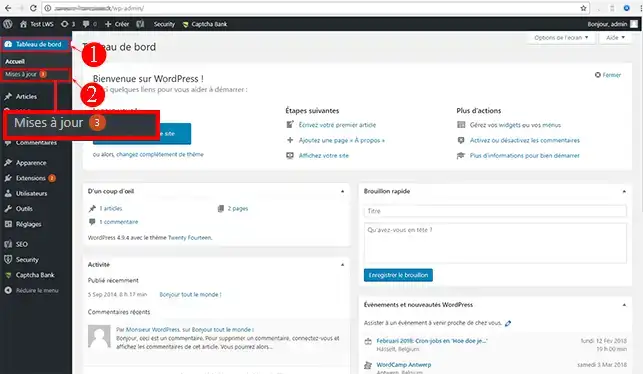
2. Wählen Sie die Plugins aus, die Sie aktualisieren möchten, und klicken Sie auf die Schaltfläche"Erweiterungen aktualisieren".
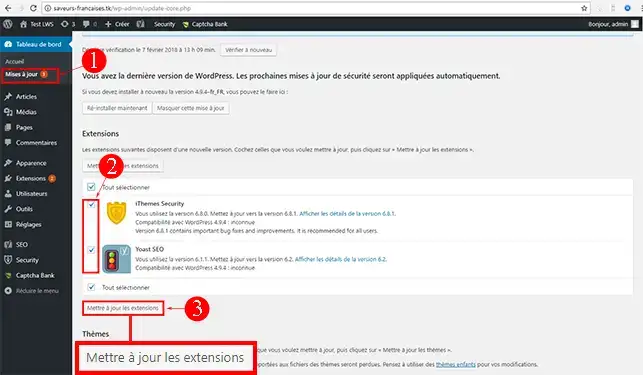
Melden Sie sich im Dashboard Ihrer Wordpress-Website an und klicken Sie auf die Registerkarte"Aktualisieren", die sich im Abschnitt"Dashboard" Ihrer Verwaltung befindet. Wählen Sie dann die zu aktualisierenden Designs aus und klicken Sie auf die Schaltfläche"Designs aktualisieren".
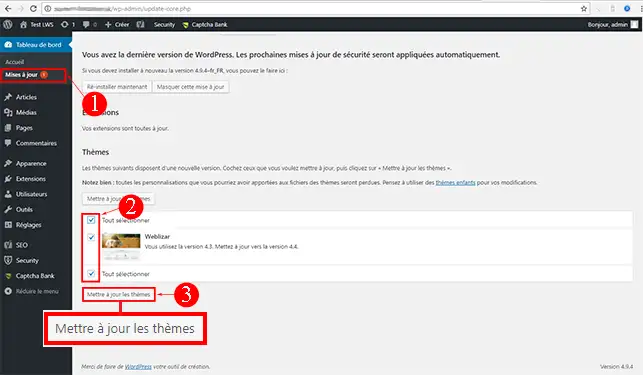
Sie sind nun in der Lage, Ihre Wordpress-Website zu aktualisieren. Es ist notwendig, Wordpress regelmäßig zu aktualisieren, um das Risiko zu vermeiden, dass Ihre Website gehackt wird.
Zögern Sie nicht, Ihre Anmerkungen und Fragen mitzuteilen!
Diesen Artikel bewerten :
Dieser Artikel war hilfreich für Sie ?
Ja
Nicht
2mn von Lesen
Wie man einen Wordpress-Blog in ein anderes Verzeichnis verschiebt
2mn von Lesen
Wie man einen 500-Fehler oder eine leere Seite in Wordpress behebt
2mn von Lesen
Wie kann man einen 404-Fehler auf einer Wordpress-Website beheben?